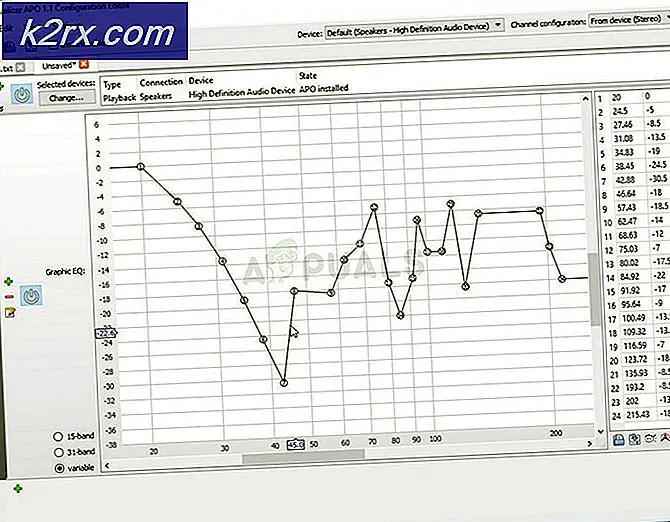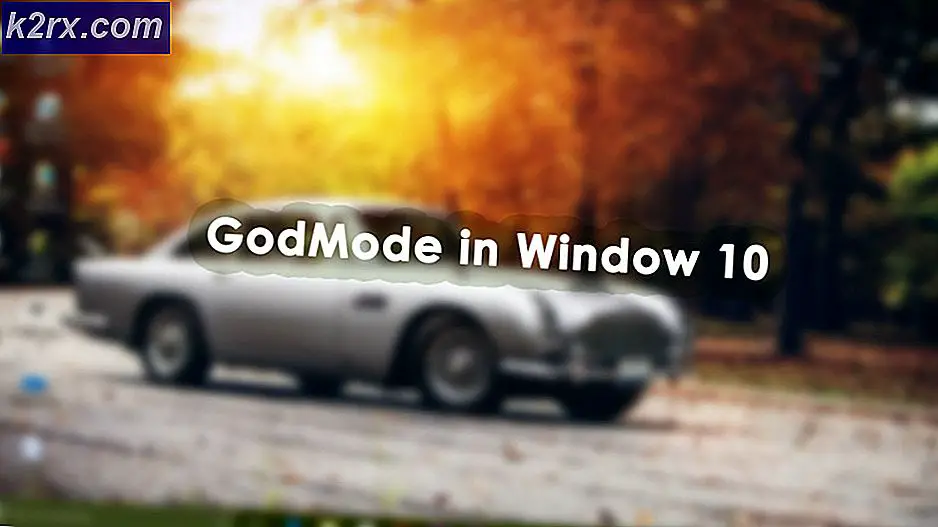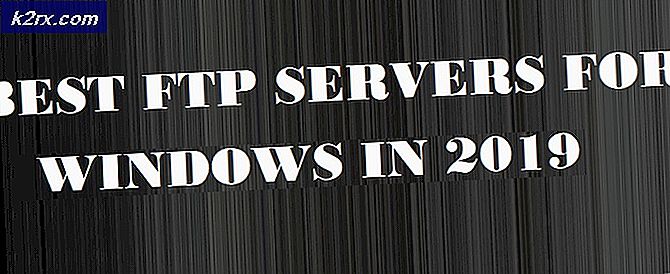Problem med att starta LenovoBatteryGaugePackage.dll
Vissa Windows-användare rapporterar ett fel associerat med LenovoBatteryGaugePackage.dllvid varje datorstart. Standardfilen för den här filen är C: \ ProgramData \ Lenovo \ ImController \ Plugins \ LenovoBatteryGaugePackage \ x64 \ LenovoBatteryGaugePackage.dll. I de flesta dokumenterade fall visas detta problem efter en botched BIOS-uppdatering eller efter installationen av vissa drivrutiner.
När du felsöker just det här problemet, börja med att kontrollera vilka Lenovos supportverktyg du använder. Om du fortfarande använder Lenovo Vantage och Lenovo System, byt ut dem mot de nya motsvarigheterna (Lenovos systemuppdatering och Lenovo Service Bridge) i ett försök att lösa problemet.
Om du fortfarande använder det gamla Lenovo Vantage Toolbar och du inte har för avsikt att uppgradera, kan du använda det Lenovo-släppta skriptet för att fixa ett urval av trasiga registernycklar med potentialen att orsaka just detta problem.
Detta problem kan dock också orsakas av ett tillståndsproblem. I det här fallet kommer du att kunna lösa problemet genom att ge varje användare full kontroll över LenovoBatteryGaugePackage.dllfil.
Om du började se det här felet efter en botched BIOS-uppdatering, skulle du kunna lösa problemet genom att installera om den senaste firmwareversionen från Lenovo med Lenovo System Update-verktyget.
Metod 1: Avinstallera Lenovo Vantage och Lenovo System Interface Foundation
Som det visar sig kan du förvänta dig att se just detta problem om du fortfarande har installerat äldre komponenter som Lenovo Vantage och Lenovo System Interface Foundation. Dessa två verktyg har redan ersatts med Lenovos systemuppdatering och Lenovos servicebro respektive.
Lenovo Vantage och Lenovo System Interface Foundation har en meritlista av uppdateringar - vissa som berörs har bekräftat att de lyckades åtgärda problemet genom att avinstallera dessa två verktyg och ersätta dem med deras nyare motsvarigheter.
Följ instruktionerna nedan om du inte är säker på hur du gör detta:
- Tryck Windows-tangent + R att öppna upp en Springa dialog ruta. Skriv sedan 'Appwiz.cpl' inuti textrutan och tryck Stiga på för att öppna upp Program och funktioner meny.
- När du är inne i menyn Program och fil, bläddrar du ner genom listan över installerade applikationer och letar efter Lenovo Vantage (LV). När du ser det högerklickar du på det och väljer Avinstallera från den nyligen visade snabbmenyn.
- I fönstret Avinstallation följer du anvisningarna på skärmen för att slutföra åtgärden.
- Gå sedan tillbaka till huvudmenyn Program och funktioner skärm och upprepa steget ovan med återstående programvara - Lenovos systemgränssnitt och fundament.
- När båda Lenovo-verktygen har avinstallerats startar du om datorn och laddar ner den Lenovo System Bridge och Lenovos systemuppdatering.
- Följ och installera båda verktygen och installera sedan varje väntande uppdatering tills alla Lenovo-komponenter är fullständigt uppdaterade.
- Starta om datorn och se om du fortfarande ser startfel associerade med LenovoBatteryGaugePackage.dllfil.
Om samma problem fortfarande uppstår går du ner till nästa möjliga korrigering nedan.
Metod 2: Tillämpa Lenovo Fix
Om du använder Lenovo Vantage Toolbar och du inte har några planer på att uppdatera, är det mycket troligt att du ser detta fel pekar mot LenovoBatteryGaugePackage.dll fil på grund av en fel som påverkar Windows 7, Windows 8.1 och Windows 10.
Lyckligtvis släppte Lenovo redan en snabbkorrigering för det här problemet. Det innebär att man kör ett skript med adminåtkomst för att åtgärda det registerproblem som orsakar problemet.
Om det här scenariot ser ut som det kan vara tillämpligt, följ instruktionerna nedan för att tillämpa korrigeringen från Lenovo:
- Ladda ner Fixering av batterimätare från den officiella nedladdningssidan.
- När nedladdningen är klar, använd ett verktyg som Winzip, WinRar eller 7Zip för att extrahera innehållet i arkivet.
- När filerna har extraherats, högerklicka på Fix-Battery_Gauge.bat och välj Kör som administratör från snabbmenyn. Vid Användarkontokontroll (UAC), klick Ja att bevilja administrativa privilegier.
Notera: Detta är mycket viktigt eftersom detta skript kräver administratörsrättigheter för att kunna distribueras framgångsrikt.
- När du har installerat korrigeringen, starta om datorn och se om problemet är löst vid nästa systemstart.
Om du fortfarande ser ett startfel som pekar mot LenovoBatteryGaugePackage.dll,gå ner till nästa möjliga fix nedan.
Metod 3: Ge alla full kontroll över LenovoBatteryGaugePackage.dll
Om de två korrigeringarna ovan inte var tillämpliga är det stor chans att du faktiskt har att göra med ett behörighetsproblem som faktiskt hindrar vissa användarkonton från att få åtkomst till den funktion som tillhandahålls av LenovoBatteryGaugePackage.dll.
I det här fallet bör du använda File Explorer för att navigera manuellt till platsen för LenovoBatteryGaugePackage.dll och ändra behörigheten så att den är tillgänglig för alla.
Här är en snabb steg-för-steg-guide som guidar dig genom hela processen:
- Öppna File Explorer (Den här datorn) och navigera till följande plats:
C: \ ProgramData \ Lenovo \ ImController \ Plugins \ LenovoBatteryGaugePackage \ x64 \
- När du kommer till rätt plats och du kan se LenovoBatteryGaugePackage.DLL,högerklicka på den och välj Egenskaper från snabbmenyn.
- Inuti Egenskaper välj fliken Säkerhet i den vertikala menyn högst upp och klicka sedan på Redigera knappen under Grupp- eller användarnamn.
- Klicka sedan på behörighetsskärmen Lägg till knapp och typ Alla inuti Text innan du trycker på Ok,Klicka sedan Tillämpa för att spara ändringarna.
- Bläddra sedan ner tillBehörigheter för alla fliken och kontrollera Full kontroll ruta associerad med Tillåta.
- När du väl har gett Full kontroll till Alla grupp för LenovoBatteryGaugePackage.DLL,starta om datorn och se om problemet är löst vid nästa datorstart.
Om samma problem fortfarande uppstår går du ner till nästa möjliga korrigering nedan.
Metod 4: Uppdatera BIOS på Lenovo
En annan ganska vanlig orsak som i slutändan kommer att orsaka detta fel är en botched BIOS-uppdatering som inte kunde installeras helt av olika skäl. Tänk på att när detta händer är du kvar med en blandning av gamla och nya filer, vilket kan sluta orsaka olika problem inklusive fel som pekar mot LenovoBatteryGaugePackage.dll.
Om detta scenario verkligen är tillämpligt bör du kunna lösa problemet genom att uppdatera din BIOS-version ordentligt för att ersätta samlingen av BIOS-relaterade filer.
Lyckligtvis hanteras installationen av nya BIOS-versioner på Lenovo via en egen app som heter Lenovos systemuppdateringsverktyg. Det här är lättare att hantera för icke-tekniska personer eftersom det minimerar risken för en uppdatering.
Följ instruktionerna nedan för att uppdatera din BIOS-version på din Lenovo-dator:
- Öppna din webbläsare och gå till den officiella Lenovo System Update-sidan.
- När du har kommit till rätt plats, bläddra ner tillVar du kan ladda ner avsnittet och klicka på Ladda ner verktyget nu.
- På nästa skärm anger du serienumret på din Lenovo-dator i rutan högst upp på skärmen så att verktyget kan identifiera rätt nedladdning enligt din modell.
- När du har tillåtit verktyget att upptäcka din PC-konfiguration, klicka på Systemuppdatering nedladdningsknapp kompatibel med din Windows-version och vänta tills nedladdningen är klar.
- När nedladdningen är klar öppnar du installationsprogrammet och klickar på Ja vid Användarkontokontroll snabbt och klicka sedan på Ja att bevilja administrativa privilegier.
- Följ sedan anvisningarna på skärmen för att slutföra installationen av verktyget och installera sedan varje väntande uppdatering (inklusive BIOS-uppdateringen).
- I slutet av den här åtgärden startar din dator om och den nya BIOS-versionen installeras.